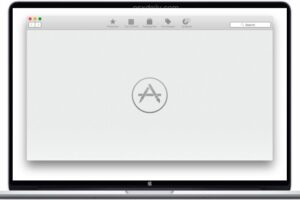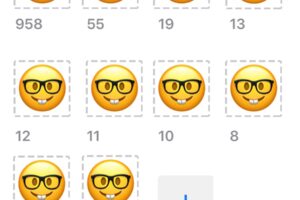Comment cacher les photos de contact dans les messages sur l'iPhone
![]()
Par défaut, l'application Messages iOS affiche les photos des contacts assignés à côté de chaque fil de discussion, mais si vous préférez que ces photos ne soient pas affichées à côté de vos discussions iMessage, vous pouvez désormais désactiver les vignettes sur l'iPhone, l'iPad et l'iPod touch. Cela rend l'écran de l'application de chat Messages un peu plus simple, en supprimant toute photo de la liste des messages, ce qui peut être souhaitable pour les professionnels et dans certaines autres situations où vous souhaiteriez ajouter un peu de confidentialité à vos chats iMessage et cartes de contact.
Comment cacher ou montrer les photos de contact dans les messages pour iOS
Cela s'applique à tous les appareils iOS, mais est probablement plus utile aux utilisateurs d'iPhone. Pour pouvoir masquer (ou afficher) les photos de contact dans les iMessages dans iOS, il faut disposer d'iOS 9 ou d'une version ultérieure sur l'appareil :
- Laissez l'application Messages dans iOS si vous ne l'avez pas encore fait
- Ouvrez l'application "Paramètres" et allez dans "Messages"
- Repérez l'interrupteur "Show Contact Photos" et mettez-le sur la position OFF
- Retournez à l'application Messages, la liste des messages est maintenant dépourvue de toute photo de contact
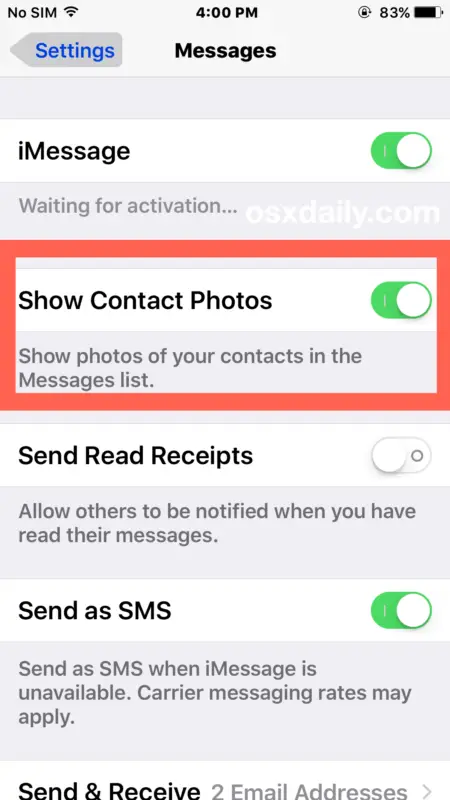
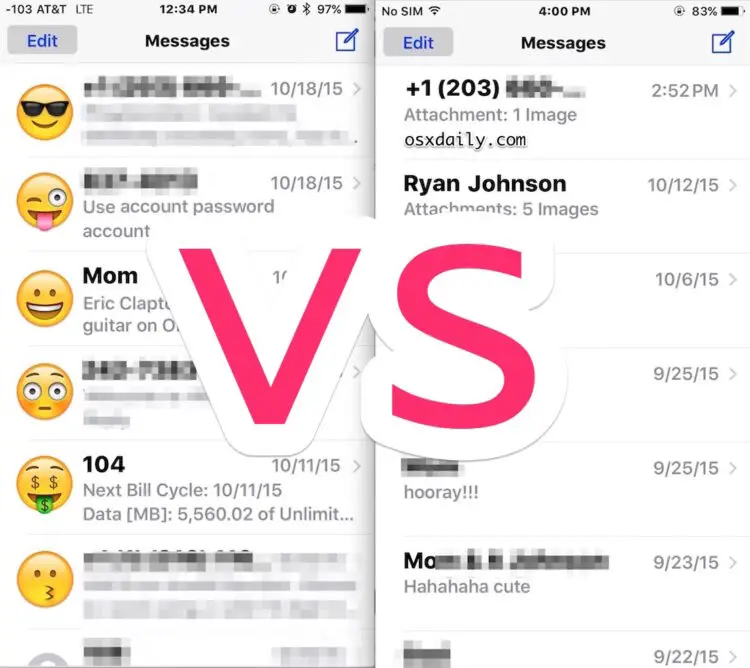
Bien entendu, si vous souhaitez activer et voir les photos de contact, il vous suffit d'inverser ces instructions en retournant à l'écran des paramètres et en remettant l'option Afficher les photos de contact en position ON.
Si vous avez désactivé les photos de contact dans l'application Messages, vous pouvez également les cacher dans les Favoris de l'iPhone. Ainsi, lorsque vous appelez des numéros ou que vous naviguez dans l'application du téléphone, vous n'avez pas un tas de photos ou de lettres qui vous fixent.
C'est vraiment une question de préférence personnelle et cela n'ajoute ni ne soustrait aucune fonctionnalité particulière. Donc si vous aimez les photos de contact et que vous les attribuez régulièrement à des personnes de votre carnet d'adresses, gardez-les. Et si vous ne les aimez pas, désactivez-les.